アプリケーションを変更する
アプリケーションを公開したあとで、アプリケーションを変更する方法、また、変更を元に戻す方法について説明します。
公開したアプリケーションの変更
公開したアプリケーションは後から項目の追加、変更、削除をすることができます。
アプリケーションの公開状態変更には、アプリケーション作成権限のあるユーザーアカウントが必要です。
アプリケーション作成権限についてはこちらを参照してください
アプリケーションのバージョン
アプリケーションにはバージョンが存在します。
既存のバージョンを選択して複写を行うことで、新たなバージョンを作成することが出来ます。
(アプリケーションの作成直後には、自動的にバージョン1が作成されます)
以前のバージョンに戻すこともできます。
以前のバージョンに戻した場合でも、それまでの間に登録されたアプリケーションのデータはそのまま引き継がれます。
アプリケーションを変更した後
変更したアプリケーションを他のユーザーが使えるようにするためには、再度アプリケーションを公開する必要があります。
1. テナントアプリケーション一覧画面を表示
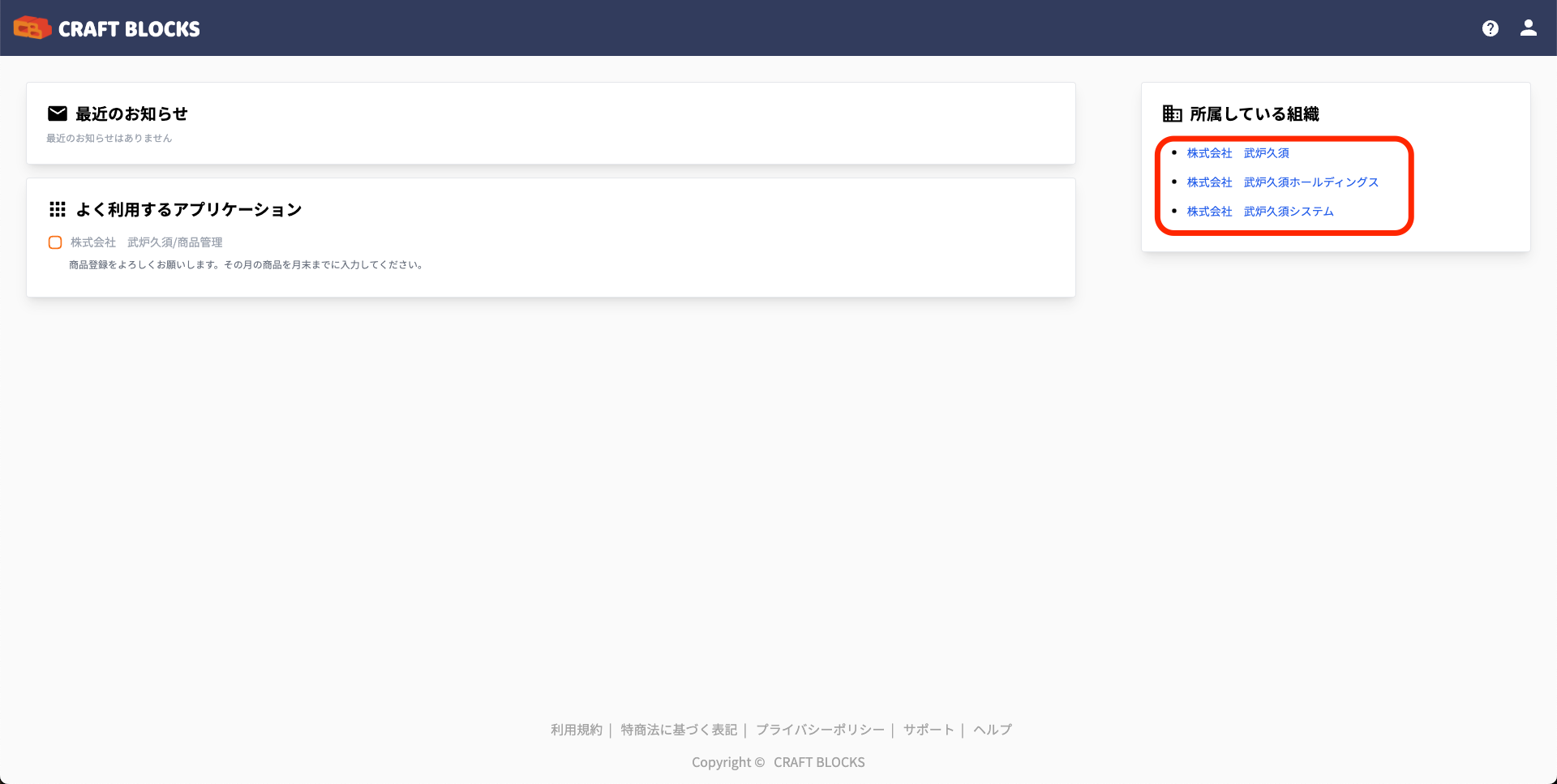
- アプリケーション作成権限のあるユーザーアカウントでログインします
- アプリケーションを作成するテナントを選択します
- テナントアプリケーション一覧画面が表示されます
2. アプリケーション設計画面を表示
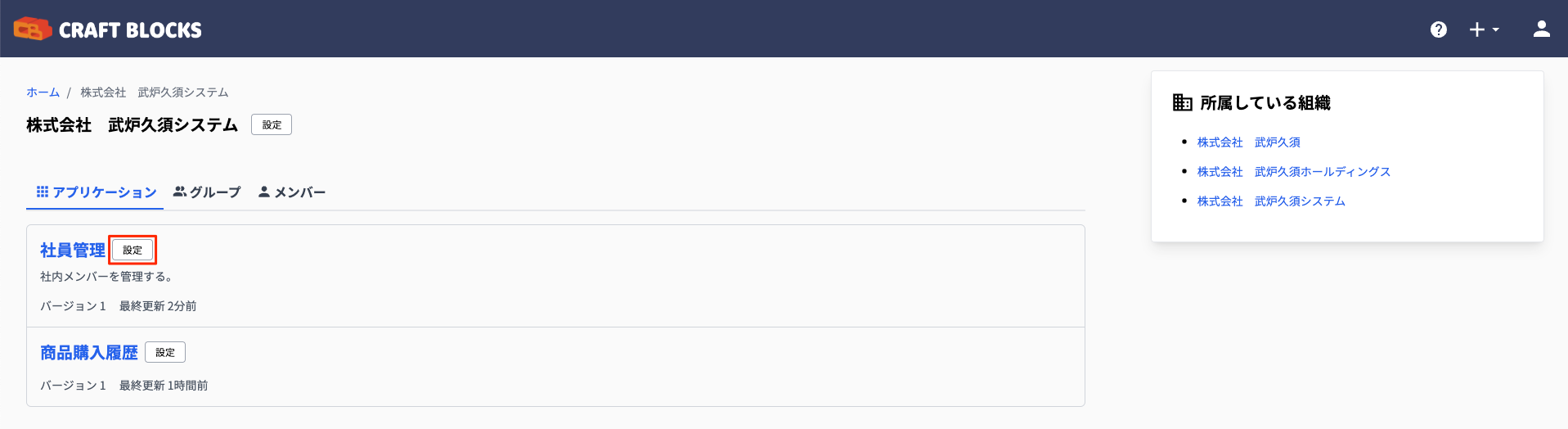
- 編集するアプリケーションの「設定」ボタンを押下します
- アプリケーション設計参照画面が表示されます
3. アプリケーションを変更
3.1. アプリケーション設計参照画面を表示

- アプリケーション設計画面で「バージョン複写」ボタンをクリックします
- 確認モーダルで「OK」を選択します
- アプリケーション設計画面が表示されます
- バージョン番号は存在する最も新しいバージョンの次の番号になります
- 確認モーダルで「OK」を選択します
3.2. 項目の変更
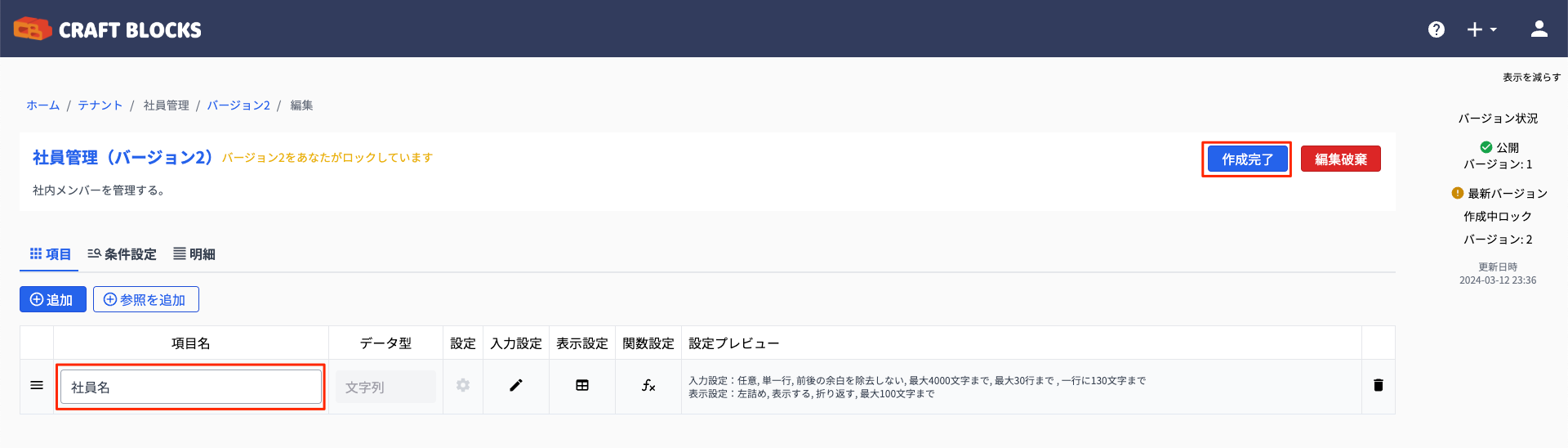
- 項目を追加する場合には「+追加」ボタンまたは「+参照を追加」ボタンを押下します
- 項目名を変更する場合は、項目名の箇所をクリックし、文字を変更します
- 項目の各種設定、計算式もこの画面で変更します
- 一度公開された項目のデータ型を変更することは出来ません
- 変更した後は作成完了ボタンをクリックし、変更を保存します
- 確認用ダイアログが表示されるので、作成完了ボタンをクリックします
- アプリケーション設計参照画面に戻ります
- 作成完了したバージョンにはバージョン番号の横に「作成完了」と表示されます
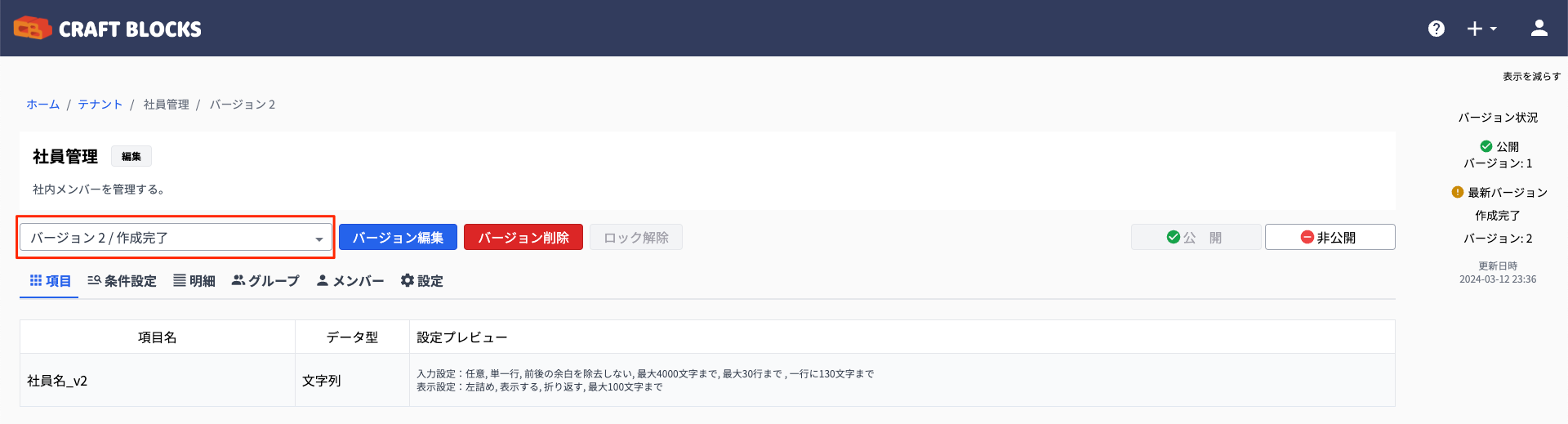
4. 違うバージョンを作成して再公開
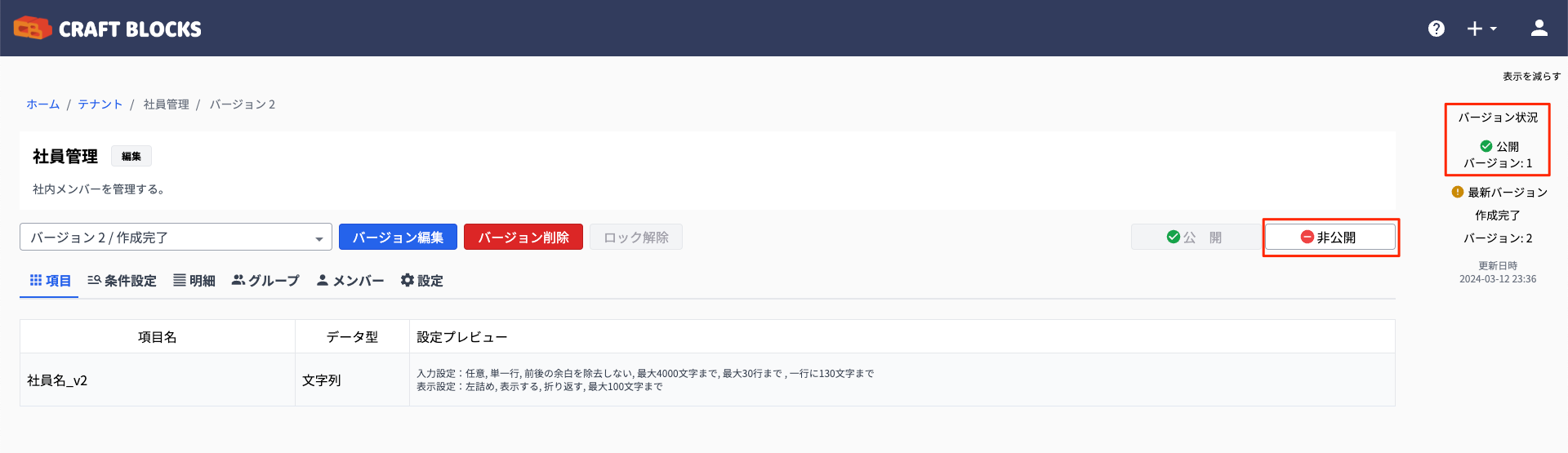
- アプリケーション設計参照画面を表示します
- 現在公開されているアプリケーションのバージョンが表示されています
- 「非公開」ボタンをクリックして、現在公開されているバージョンを非公開にします
- 確認モーダルで非公開を選択します
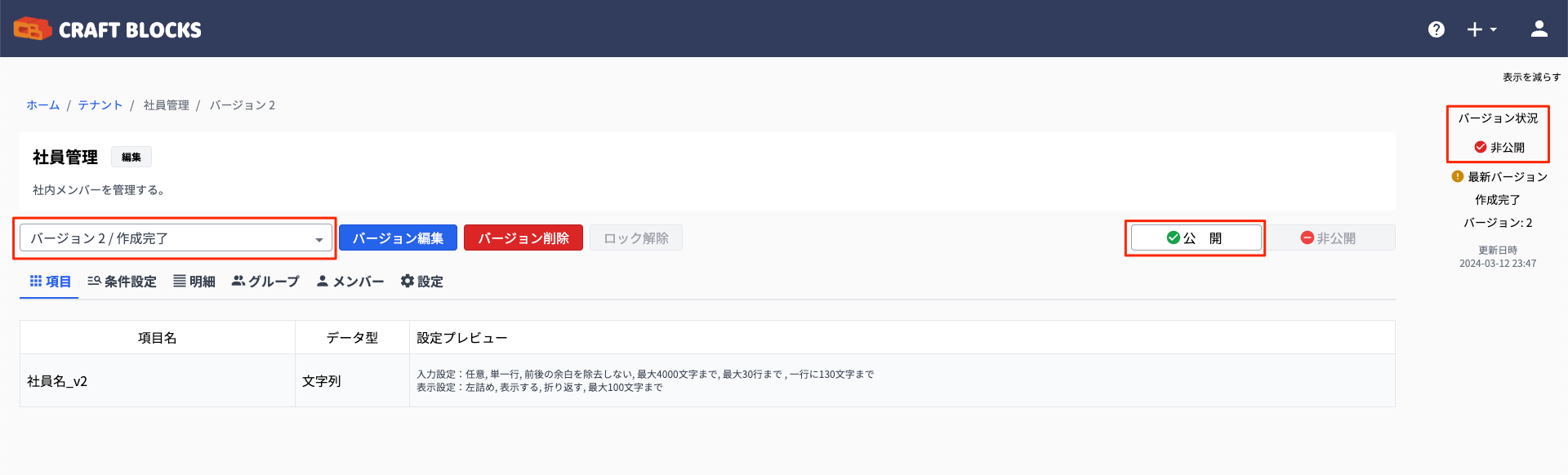
- アプリケーションの非公開処理完了後、状態が非公開となります
- 公開したいアプリケーションバージョンが選択されていることを確認し、「公開」ボタンをクリックします
- 確認モーダルで公開を選択します
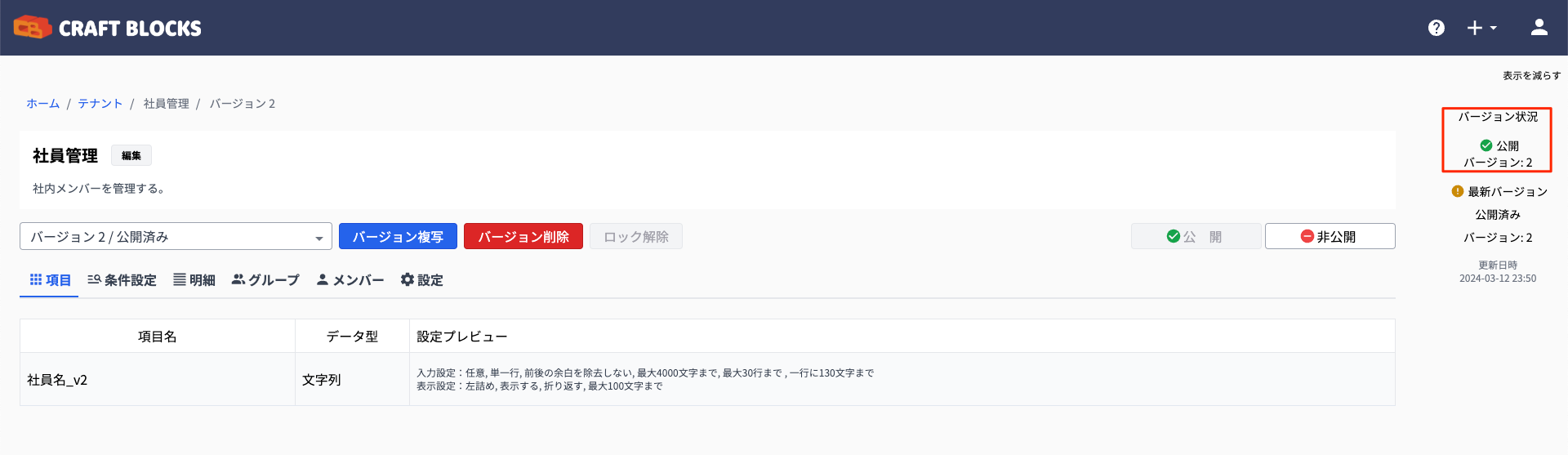
- アプリケーションの公開処理完了後、新たなバージョンのアプリケーションが公開されます
補足 : バージョン追加について
- 上記図のバージョン2をさらに複写すると新たなバージョン(バージョン3)のアプリケーションが作成されます
- 元になったバージョン2は残され、新たにバージョンが付与されます
- それぞれのバージョンはさらに編集することが出来ますが、一時点で作成中や作成完了に出来るバージョンは1つだけです